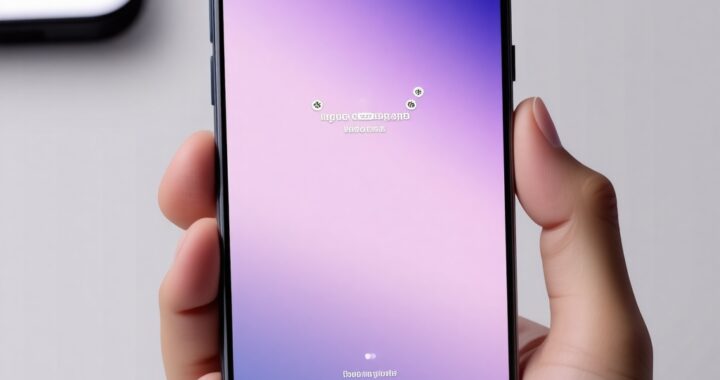Kai telefonas tampa nebeklusnaus plastiko gabalėliu
Turbūt kiekvienas Samsung telefono savininkas bent kartą yra susidūręs su ta nemalonia situacija – ekranas užstrigo, niekas neveikia, o telefonas tiesiog ignoruoja visus jūsų prisilietimus. Gali būti, kad ką tik žaidėte reiklų žaidimą, naršėte internete su daugybe atvirų skirtukų arba tiesiog telefonas nusprendė surengti savo mažą streiką be jokios aiškios priežasties. Tokiais atvejais daugelis žmonių pradeda nervintis ir spaudinėti ekraną dar intensyviau, tarsi tai padėtų. Spoileris – nepadeda.
Gera žinia ta, kad Samsung inžinieriai, būdami patyrę profesionalai, žinojo, kad tokie dalykai nutinka. Todėl jie įdiegė kelis būdus, kaip priverstinai išjungti telefoną net ir tada, kai ekranas visiškai neatsako. Šie metodai veikia aparatinės įrangos lygmenyje, todėl jiems nereikia, kad operacinė sistema veiktų sklandžiai.
Klasikinis būdas – mygtukai išgelbsti
Pats paprasčiausias ir efektyviausias būdas išjungti užstrigusį Samsung telefoną yra naudoti mygtukų kombinaciją. Daugumoje šiuolaikinių Samsung modelių (nuo Galaxy S8 ir naujesnių) reikia vienu metu paspausta ir laikyti maitinimo mygtuką ir garso mažinimo mygtuką maždaug 7-10 sekundžių. Taip, reikia laikyti gana ilgai – ne tik trumpai paspausti.
Kai kurie žmonės klysta manydami, kad pakanka vieną kartą spustelėti arba palaikyti tik kelias sekundes. Telefonas turi suprasti, kad tai ne atsitiktinis paspaudimas kišenėje, o tikrai jūsų tyčinis veiksmas. Po kelių sekundžių turėtumėte pajusti lengną vibravimą, o ekrane pamatysite Samsung logotipą – tai reiškia, kad telefonas perkraunamas.
Senesnių modelių atveju (pvz., Galaxy S7 ir ankstesnių) kombinacija šiek tiek skiriasi – reikia vienu metu laikyti maitinimo mygtuką ir pradžios ekrano (Home) mygtuką. Kadangi naujesni modeliai nebeturi fizinio pradžios ekrano mygtuko, Samsung pakeitė šią kombinaciją į maitinimo ir garso mažinimo mygtukus.
Kodėl telefonai apskritai užstringa
Prieš kalbant apie kitus išjungimo būdus, verta suprasti, kas iš viso vyksta, kai telefonas užstringa. Šiuolaikiniai išmanieji telefonai yra maži kompiuteriai su sudėtinga operacine sistema. Android sistema, kurią naudoja Samsung, turi valdyti dešimtis procesų vienu metu – programas fone, sisteminius procesus, ryšio palaikymą, jutiklių duomenis ir dar šimtą kitų dalykų.
Kartais atsitinka taip, kad vienas procesas „pakimba” ir pradeda naudoti per daug procesorių išteklių arba operatyviosios atminties. Kiti procesai pradeda laukti savo eilės, sistema lėtėja, o galiausiai viskas sustoja. Tai panašu į eismo spūstį – viena sustojusi mašina gali paralyžiuoti visą gatvę.
Kitos priežastys gali būti susijusios su programinės įrangos klaidomis, nesuderinamu programų atnaujinimu, perpildyta atmintimi arba net aparatinės įrangos problemomis, nors pastarasis variantas rečiausias. Kartais kaltas būna paprasčiausias perkaitimas – vasarą, kai telefonas ilgai būna saulėje arba žaidžiate reiklius žaidimus ilgą laiką, procesorius gali perkaisti ir sistema automatiškai lėtina veikimą arba net užstringa.
Alternatyvūs metodai kai standartinė kombinacija neveikia
Labai retais atvejais gali pasitaikyti, kad standartinė mygtukų kombinacija nesuveikia. Tai gali būti dėl sugadintų mygtukų arba labai rimtos programinės įrangos problemos. Tokiu atveju turite keletą papildomų variantų.
Pirmasis ir paprasčiausias – tiesiog palaukti. Jei telefonas turi įkrautą bateriją, bet ji nėra pilna, galite tiesiog palikti jį ramybėje. Po kurio laiko sistema gali pati atsigauti arba, blogiausiu atveju, baterija išseks ir telefonas išsijungs savaime. Žinoma, tai ne idealus sprendimas, ypač jei skubate, bet kartais veikia.
Antrasis variantas – išimti SIM kortelę. Nors tai neišjungs telefono, kai kuriais atvejais SIM kortelės išėmimas ir įdėjimas gali „pažadinti” kai kuriuos sistemos procesus. Tai labiau psichologinis raminamasis veiksmas, bet kartais padeda sistemos procesams persikonfigūruoti.
Jei jūsų telefonas turi išimamą bateriją (nors naujesni Samsung modeliai tokios galimybės neturi), tai yra garantuotas būdas išjungti įrenginį. Tiesiog nuimkite galinį dangtelį ir ištraukite bateriją. Palaukite kelias sekundes ir įdėkite ją atgal.
Ką daryti iškart po priverstinio išjungimo
Kai pavyko išjungti užstrigusį telefoną ir jis vėl įsijungia, neturėtumėte tiesiog grįžti prie įprastinio naudojimo ir tikėtis, kad problema nepasikartos. Yra keletas dalykų, kuriuos verta padaryti iškart.
Pirma, pabandykite prisiminti, ką darėte prieš pat užstrigimą. Ar paleidote naują programą? Ar atnaujinote sistemą? Ar telefonas buvo labai įkaitęs? Šie užuominos gali padėti nustatyti problemos šaltinį.
Antra, patikrinkite atminties būklę. Eikite į nustatymus ir pažiūrėkite, kiek laisvos vietos liko telefone. Jei liko mažiau nei 10-15% visos atminties, tai gali būti problema. Sistema reikalauja tam tikro kiekio laisvos vietos normaliam veikimui. Ištrinkite nereikalingas nuotraukas, vaizdo įrašus ar programas.
Trečia, patikrinkite, ar nėra laukiančių atnaujinimų. Kartais senesni programų ar sistemos versijos turi žinomų klaidų, kurias vėlesni atnaujinimai taiso. Eikite į Galaxy Store ir Google Play parduotuvę, patikrinkite, ar visos programos atnaujintos.
Saugus režimas – diagnostikos įrankis
Jei telefonas toliau užstringa reguliariai, verta paleisti jį saugiame režime (Safe Mode). Šis režimas leidžia telefonui veikti tik su pagrindinėmis sisteminėmis programomis, išjungiant visas trečiųjų šalių programas. Tai puikus būdas nustatyti, ar problema slypi kokioje nors jūsų įdiegtoje programoje.
Norėdami įjungti saugų režimą Samsung telefone, išjunkite telefoną visiškai. Tada įjunkite jį laikydami maitinimo mygtuką, o kai pamatysite Samsung logotipą, paleiskite maitinimo mygtuką ir iškart pradėkite laikyti garso mažinimo mygtuką. Laikykite jį, kol telefonas visiškai įsijungs. Ekrano apačioje turėtumėte pamatyti užrašą „Safe mode”.
Jei saugiame režime telefonas veikia sklandžiai ir nebeužstringa, tai aiškiai rodo, kad problema slypi vienoje iš jūsų įdiegtų programų. Dabar prasideda detektyvo darbas – reikia nustatyti, kuri programa kalta. Pradėkite nuo paskutinių įdiegtų programų arba tų, kurias atnaujinote prieš prasidedant problemoms.
Gamyklinių nustatymų atkūrimas – branduolinis variantas
Jei visos kitos priemonės nepadeda ir telefonas toliau užstringa, gali tekti atlikti gamyklinių nustatymų atkūrimą (Factory Reset). Tai ištrins visus jūsų duomenis ir grąžins telefoną į tokią būklę, kokia jis buvo, kai tik išėjo iš gamyklos. Tai radikalus žingsnis, todėl prieš tai būtinai padarykite atsarginę duomenų kopiją.
Samsung telefonuose galite padaryti atsarginę kopiją naudodami įmontuotą Samsung Cloud arba Google paskyros sinchronizavimą. Nuotraukos, kontaktai, kalendoriaus įrašai ir dauguma programų duomenų gali būti automatiškai nukopijuoti į debesį.
Norėdami atlikti gamyklinių nustatymų atkūrimą, eikite į Nustatymai > Bendrasis valdymas > Atkurti > Gamyklinių duomenų atkūrimas. Sistema jums parodys, kas bus ištrinta, ir paprašys patvirtinimo. Šis procesas gali užtrukti 10-30 minučių, priklausomai nuo telefono modelio.
Jei telefonas taip užstrigęs, kad net negalite patekti į nustatymus, galite atlikti gamyklinį atkūrimą per atkūrimo režimą (Recovery Mode). Išjunkite telefoną, tada vienu metu laikykite maitinimo mygtuką, garso didinimo mygtuką ir Bixby mygtuką (jei jūsų modelis jį turi) arba tiesiog maitinimo ir garso didinimo mygtukus. Kai pamatysite atkūrimo meniu, naudokite garso mygtukus navigacijai ir maitinimo mygtuką pasirinkimui. Pasirinkite „Wipe data/factory reset”.
Kai problema gilesnė nei atrodo
Kartais užstrigimas gali būti ne tik programinės įrangos problema. Jei telefonas nukrito, buvo sudrėkintas arba perkaitęs, gali būti pažeisti vidiniai komponentai. Procesorius, operatyvioji atmintis ar net pagrindinė plokštė gali turėti fizinių defektų.
Vienas būdas patikrinti, ar tai aparatinės įrangos problema – paleisti Samsung diagnostikos įrankius. Daugelyje Samsung telefonų galite patekti į paslėptą diagnostikos meniu surinkdami kodą telefono rinkiklyje: *#0*#. Tai atvers testų meniu, kur galite patikrinti ekraną, jutiklius, garsiakalbius ir kitus komponentus.
Jei matote, kad tam tikri testai nepavyksta arba telefonas elgiasi keistai net po gamyklinio atkūrimo, greičiausiai laikas kreiptis į profesionalus. Samsung turi oficialius aptarnavimo centrus, kur specialistai gali atlikti išsamią diagnostiką ir, jei reikia, pakeisti sugedusias dalis.
Dar vienas požymis, kad problema gali būti aparatinė – telefonas užstringa visiškai atsitiktinai, net kai nieko nedarote su juo. Jei jis tiesiog guli ant stalo ir staiga ekranas užšąla, tai gali reikšti gedimą.
Kaip išvengti užstrigimų ateityje
Geriau užkirsti kelią problemai nei ją spręsti. Yra keletas paprastų įpročių, kurie gali žymiai sumažinti tikimybę, kad jūsų Samsung telefonas užstrigs.
Reguliariai perkraukite telefoną. Net jei viskas veikia gerai, kartą per savaitę visiškai išjunkite ir vėl įjunkite telefoną. Tai padeda išvalyti operatyviąją atmintį ir užbaigti procesus, kurie gali būti „pakibę” fone.
Neleiskite atmintinei perpildyti. Stenkitės, kad bent 15-20% vidinės atminties visada būtų laisva. Kai atmintis beveik pilna, sistema turi dirbti daug sunkiau, kad rastų vietos naujiems duomenims, o tai gali sukelti lėtėjimą ir užstrigimus.
Būkite atsargūs su programomis. Diegkite programas tik iš patikimų šaltinių – Google Play parduotuvės ar Samsung Galaxy Store. Blogai sukurtos arba kenkėjiškos programos yra viena dažniausių telefonų problemų priežasčių. Taip pat reguliariai peržiūrėkite įdiegtas programas ir ištrinkite tas, kuriomis nebesinaudojate.
Stebėkite temperatūrą. Jei pastebite, kad telefonas dažnai įkaista, tai problema. Venkite naudoti telefoną tiesioginėje saulės šviesoje, nedėkite jo po pagalve kraudami, ir jei žaidžiate reiklius žaidimus, darykite pertraukas.
Atnaujinkite sistemą. Samsung reguliariai išleidžia saugumo pataisas ir sistemos atnaujinimus, kurie taiso žinomas klaidas. Nors kartais atnaujinimai gali atnešti naujų problemų, dažniausiai jie pagerina stabilumą.
Dar vienas patarimas – naudokite įmontuotą įrenginio priežiūros funkciją. Samsung telefonuose eikite į Nustatymai > Akumuliatoriaus ir įrenginio priežiūra. Ten rasite įrankius atminties optimizavimui, akumuliatoriaus naudojimo analizei ir saugumui patikrinti. Reguliarus šių įrankių naudojimas gali padėti išlaikyti telefoną veikiantį sklandžiai.
Kai technologija primena, kad ji ne tobula
Užstrigęs ekranas yra viena iš tų situacijų, kai šiuolaikinė technologija primena, kad ji vis dar nėra tobula. Nors Samsung telefonai yra vieni patikimiausių rinkoje, jie vis dar yra sudėtingi įrenginiai su milijonais kodo eilučių ir daugybe komponentų, kurie turi veikti harmoningai. Kartais kas nors nutinka ne taip.
Gera žinia ta, kad daugumą užstrigimo problemų galima išspręsti paprastu priverstinio perkrovimo būdu – laikant maitinimo ir garso mažinimo mygtukus 7-10 sekundžių. Tai veikia 95% atvejų ir grąžina telefoną į normalią veiklą per minutę.
Jei problema kartojasi, nevenkite imtis papildomų veiksmų – patikrinkite atmintį, atnaujinkite programas, išbandykite saugų režimą. Dažniausiai problema slypi kokioje nors trečiosios šalies programoje arba perpildytoje atmintinėje, o ne pačiame telefone. Ir jei viskas kita nepadeda, gamyklinis atkūrimas beveik visada išsprendžia programinės įrangos problemas.
Svarbiausia – nepanikuoti ir nepradėti spaudinėti visų mygtukų iš eilės. Ramiai palaikykite teisingą kombinaciją, palaukite, kol telefonas perkraunasi, ir greičiausiai viskas vėl veiks kaip reikiant. O jei ne – dabar žinote visus žingsnius, kaip diagnozuoti ir išspręsti problemą.